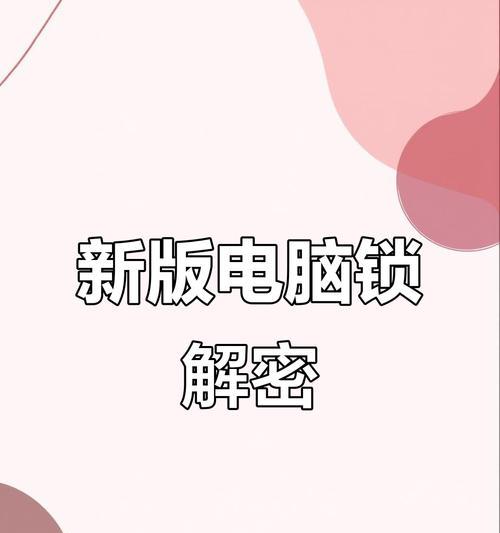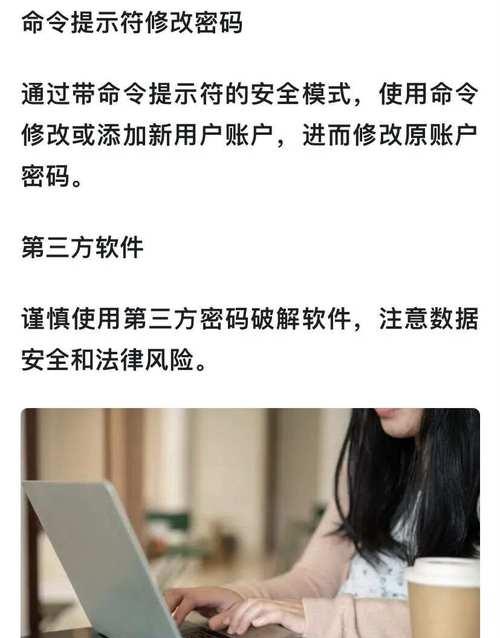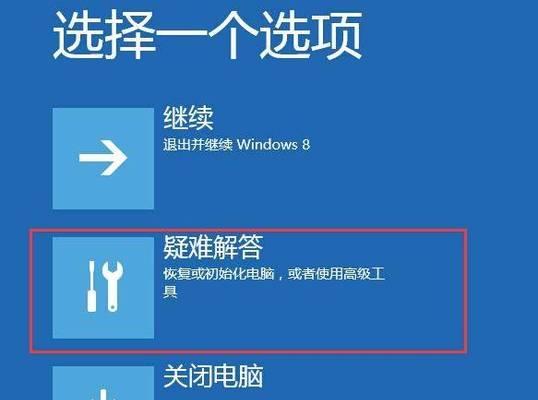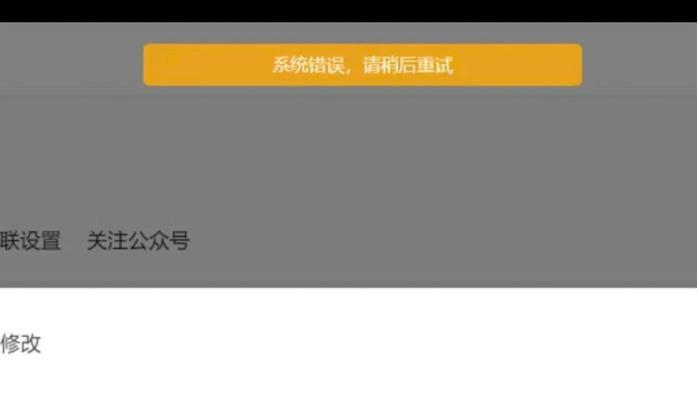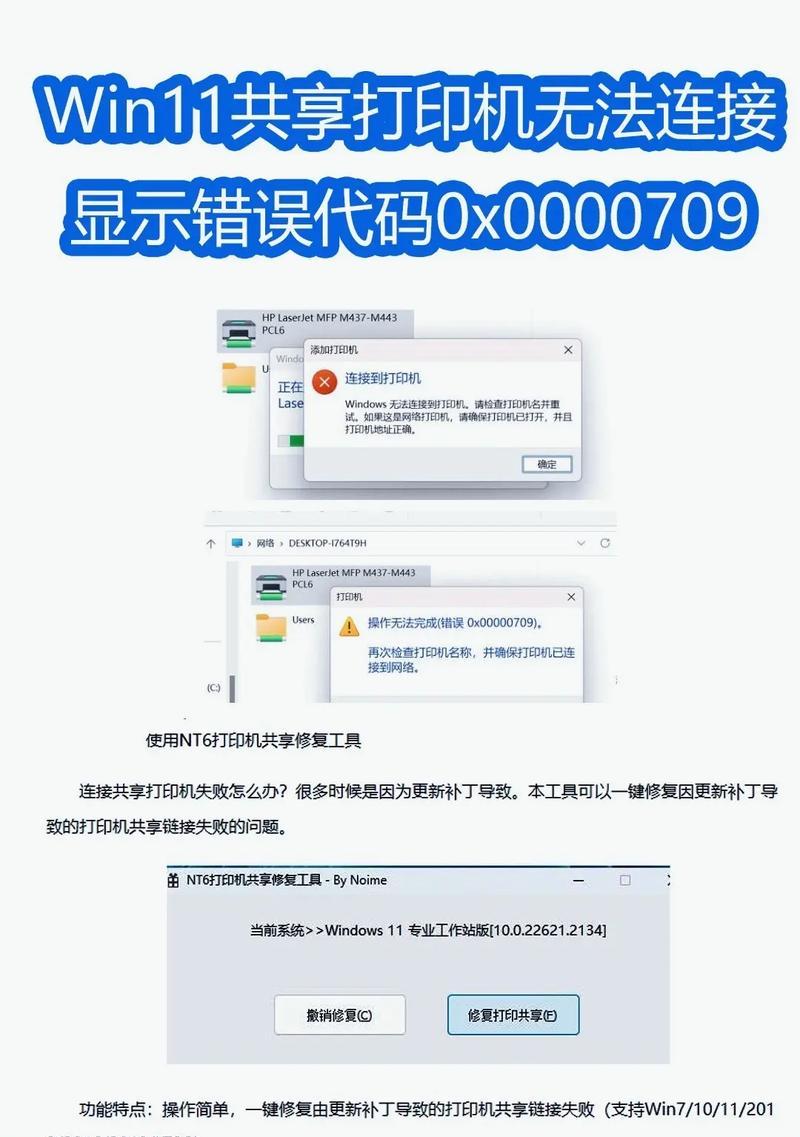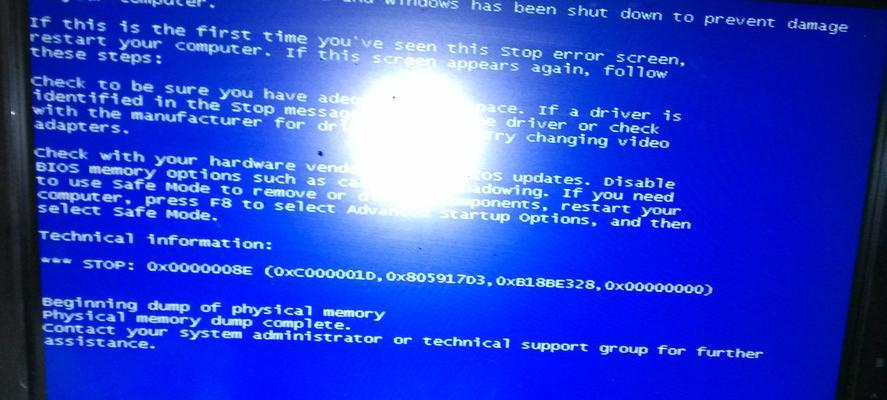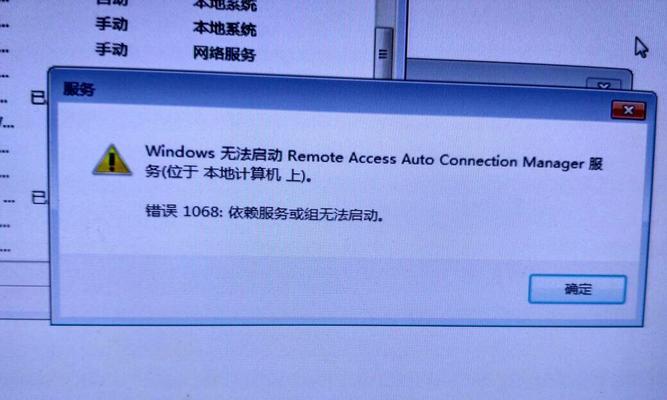在忙碌的日常生活中,我们常常会忘记自己设置的电脑密码,无法登录电脑。这时候,我们就需要一种简便的方法来解锁电脑密码,以恢复访问权限。本文将介绍一些实用的方法,帮助您轻松解决这个问题。
使用密码重置磁盘
通过使用提前准备好的密码重置磁盘,您可以快速重置电脑密码。在设置密码时,务必创建一个密码重置磁盘,然后将其保存在安全的地方。当您忘记密码时,只需插入该磁盘并按照提示进行操作即可重置密码。
尝试默认管理员账户
在某些情况下,默认管理员账户可能没有设置密码,或者设置了一个简单的密码。您可以尝试通过启用默认管理员账户来解锁电脑密码。在登录界面按下Ctrl+Alt+Delete组合键两次,切换到管理员账户,并尝试空密码或简单密码登录。
使用安全模式登录
进入安全模式,是解锁电脑密码的另一种方法。在开机时按下F8键,选择进入安全模式。在安全模式中,您可以以管理员身份登录,并重置或更改密码。
使用第三方工具
有一些专门设计用于重置或删除Windows系统密码的第三方工具,如Ophcrack和WindowsPasswordRecoveryTool。这些工具可以帮助您破解或删除密码,恢复对电脑的访问权限。
使用微软账户重置密码
如果您使用的是Windows10系统,并且将Microsoft账户与操作系统关联,那么您可以通过微软账户重置密码来解锁电脑。只需访问微软的账户重置页面,按照提示进行操作即可。
联系电脑制造商
如果您尝试了以上方法仍然无法解决问题,建议您联系电脑制造商。他们可能会提供其他方式来解锁电脑密码,例如提供特殊的解锁码或者重置BIOS。
备份重要数据
在尝试解锁电脑密码之前,一定要记得备份您重要的数据。某些解锁方法可能会导致数据丢失或损坏,所以提前做好备份工作非常重要。
谨慎操作
在使用任何解锁方法时,请谨慎操作。不要盲目尝试未经验证的软件或方法,以免造成更多问题。最好先查找相关的教程或咨询专业人士的建议。
制定强密码
为了避免将来再次忘记密码,建议您制定一个强密码,并妥善保存。强密码通常包括大小写字母、数字和特殊字符,并且长度较长。
定期更改密码
定期更改密码是保护您的电脑安全的重要步骤。定期更改密码有助于防止他人猜测或破解您的密码,提高电脑系统的安全性。
使用指纹或面部识别登录
某些电脑和操作系统支持使用指纹或面部识别作为登录方式。这种登录方式不需要记忆密码,更加方便快捷。
设置安全问题和备用邮箱
在设置密码时,您可以选择设置安全问题和备用邮箱。当您忘记密码时,通过回答安全问题或发送重置链接到备用邮箱,可以轻松找回密码。
使用多因素身份验证
多因素身份验证是一种增加电脑安全性的措施。除了密码之外,多因素身份验证还需要验证其他因素,例如手机验证码或指纹识别。
保护密码的安全
无论您使用什么方法设置密码,都要注意保护密码的安全。不要将密码明文保存在电脑上,最好使用密码管理器来管理和保护密码。
忘记电脑密码是一件常见的困扰,但解决方法却有很多。本文介绍了一些简便的方法,例如使用密码重置磁盘、尝试默认管理员账户、使用安全模式登录等。同时,我们还提到了其他可选的方式,例如联系电脑制造商或使用第三方工具。无论选择哪种方法,都要记得谨慎操作,并保护好自己的密码安全。